Tujuan dari artikel ini adalah untuk melewati proses mengubah FitMachine untuk berkomunikasi menggunakan jaringan WiFi pelanggan.
Jika FitMachine belum di-onboard sebelumnya, periksa FitMachine Onboarding dengan WiFi Anda yang akan lebih sesuai dengan kebutuhan Anda. Sebelum melalui proses ini, Anda harus membaca artikel Persyaratan Jaringan WiFi dan memastikan bahwa jaringan WiFi Anda memungkinkan FitMachines untuk berkomunikasi melalui server kami.
Hal-hal yang Anda perlukan:
- Perangkat seluler dengan Aplikasi Seluler FitMachine (harus mengaktifkan Bluetooth nanti)
- Detail login untuk masuk ke Aplikasi Seluler FitMachine
- Sensor FitMachine bawaan
Jika Anda belum mengunduh Aplikasi Seluler FitMachine, silakan buka artikel bantuan ini: Menginstal Aplikasi Seluler FitMachine .
Masukkan alamat email, kata sandi, dan organisasi Anda ke bidang yang sesuai. Bidang organisasi adalah pengidentifikasi perusahaan Anda. Hubungi penyelia Anda untuk tag organisasi yang benar.
Mesin Fit saya
Halaman pertama menunjukkan FitMachines terpasang dan terpasang sebagian dan memiliki tautan ke dasbor peralatan Anda. Untuk mengedit perangkat yang ada, Anda dapat membuka halaman Pindai FitMachine yang dapat ditemukan di bagian tengah bawah gambar di bawah atau pilih perangkat yang benar dari bagian My FitMachines.
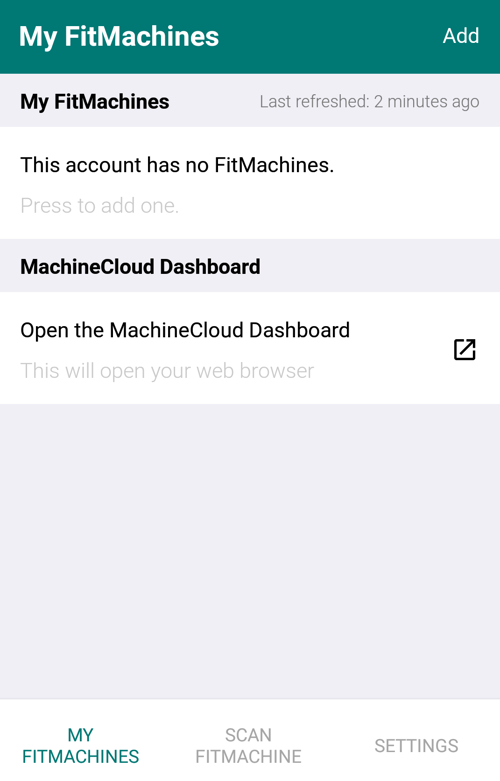
Untuk memastikan Anda memilih perangkat yang tepat untuk diedit, harap cocokkan alamat MAC di bagian depan FitMachine dengan alamat MAC perangkat yang tercantum di aplikasi.
Pindai FitMachine
Pindai FitMachine di peralatan Anda tanpa melepasnya. Munculan akan memungkinkan Anda untuk mengedit perangkat yang ada.
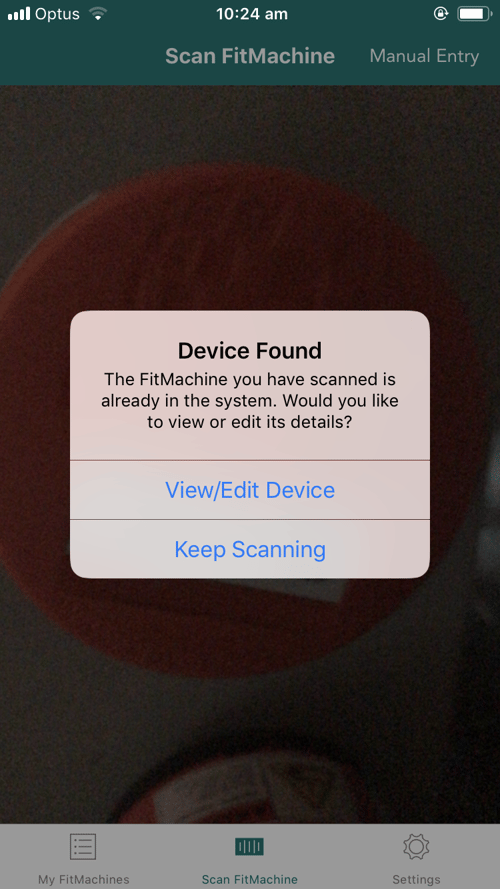
Jaringan Wi-Fi
Anda memerlukan Bluetooth untuk mengedit perangkat. Untuk menambahkan profil WiFi ke FitMachine, pilih tombol Jaringan WiFi.
Pilih Koneksi dan Pemeriksaan Jaringan
Di halaman ini (ditampilkan di bawah), Anda memilih bagaimana FitMachine tertentu akan terhubung ke MachineCloud. Pada titik ini, Anda ingin memilih opsi "My Own WiFi".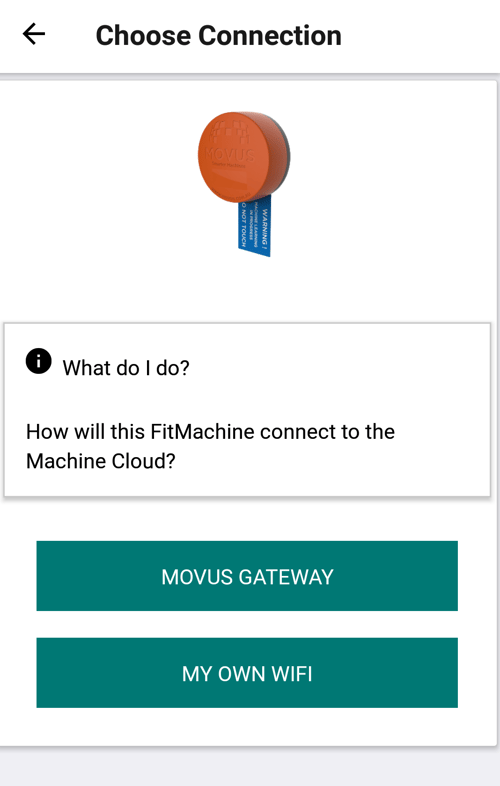
Pilih 'Tambahkan Jaringan WiFi', pilih jenis keamanan yang relevan, Tidak Aman atau WPA2, dan masukkan kredensial jaringan yang ingin Anda sambungkan dan tekan Simpan di sudut kanan atas layar. Anda akan melihat bahwa jaringan WiFi Anda telah ditambahkan ke daftar Jaringan WiFi Tersimpan di FitMachine.
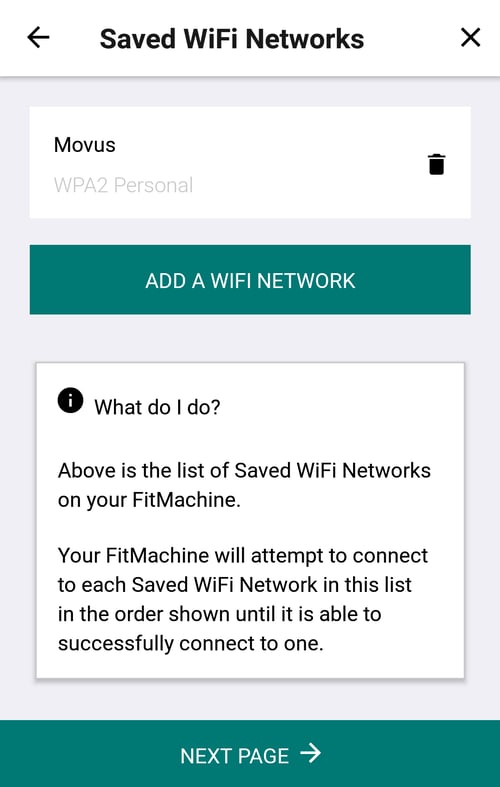
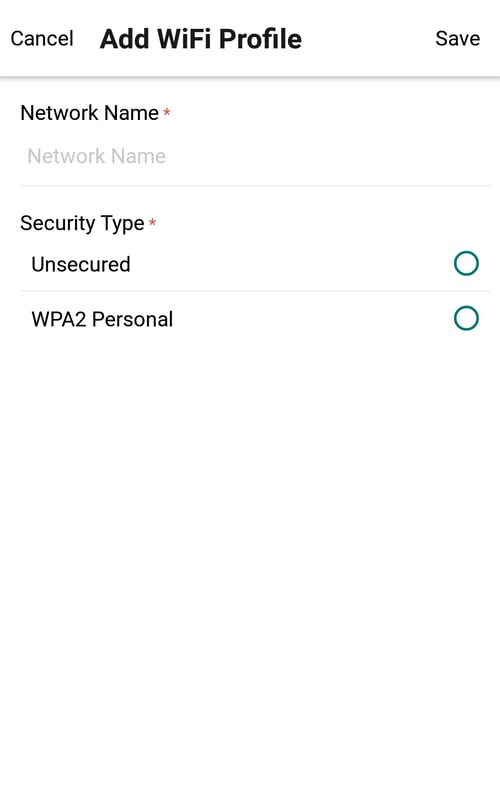
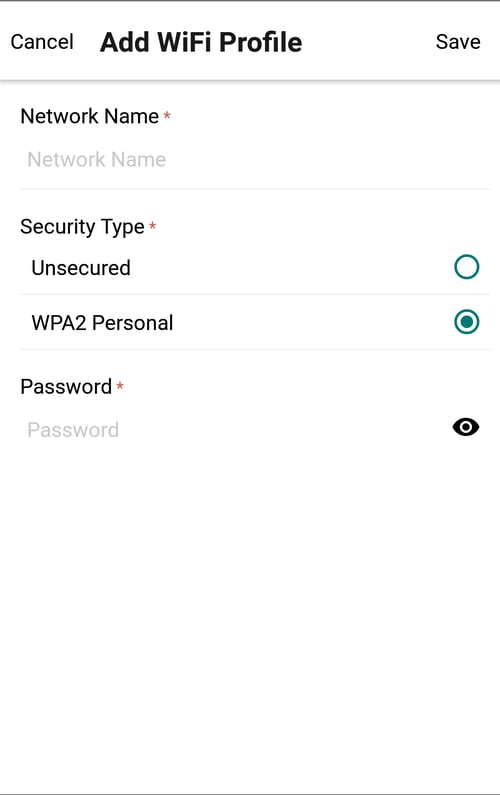
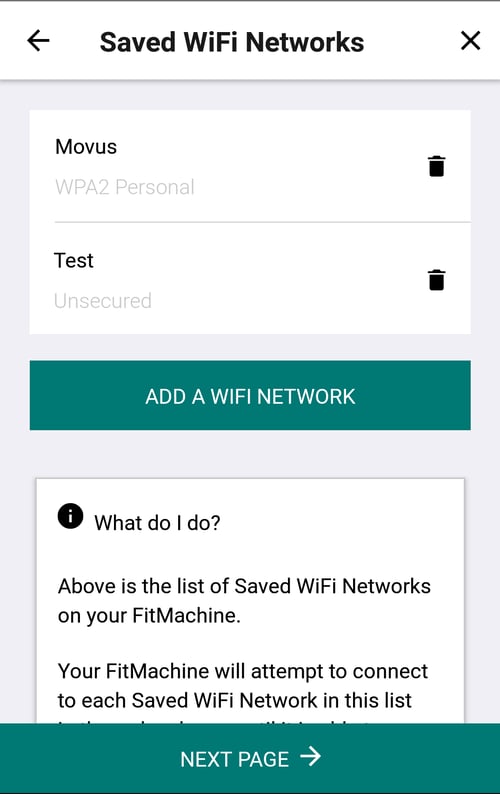
Langkah selanjutnya adalah menggunakan aplikasi untuk melakukan Pemeriksaan Jaringan untuk memastikan bahwa FitMachine dapat terhubung ke MachineCloud. Ini dapat dilakukan dengan memilih tombol status WiFi tepat di bawah tombol jaringan WiFi di halaman ringkasan.
Pastikan FitMachine sudah terpasang dan semua penutup tertutup atau dipasang kembali seperti saat pengoperasian biasa. Silakan jalankan kembali pemeriksaan setelah FitMachine terpasang.
Ini untuk mensimulasikan lingkungan tempat FitMachine akan memantau peralatan Anda. Menguji kekuatan sinyal jaringan dengan semua penutup mati akan memudahkan FitMachine untuk terhubung ke jaringan dan dapat menyebabkan FitMachine tidak melaporkan setelah penutup dipasang kembali.
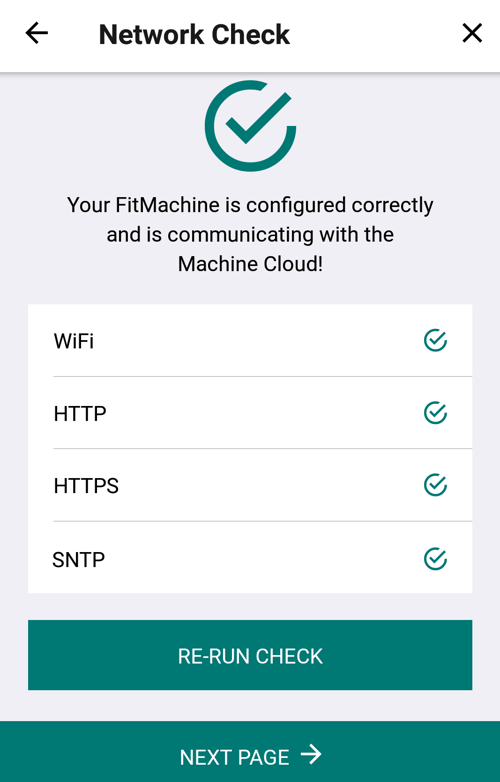
Jika pemeriksaan jaringan Anda tidak terlihat seperti gambar di atas, jalankan kembali pemeriksaan tersebut.
---
Terima kasih sudah membaca. Seperti biasa, jika Anda memiliki pertanyaan atau masalah, silakan hubungi Dukungan MOVUS di sini.
